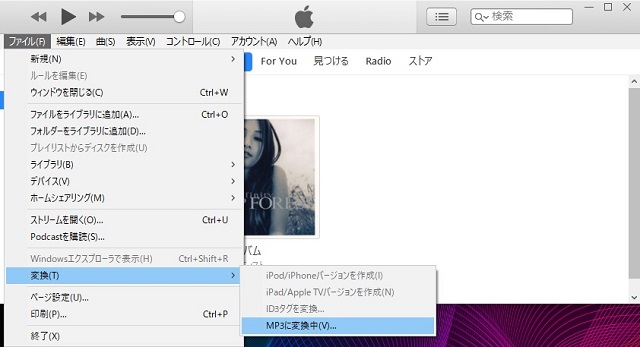iTunesで「選択されたファイルはすべて見つからなかったため、変換できませんした」と表示される場合の対処方法についての備忘録的な投稿です。
変換中メニューを選択時
私の場合は、[ファイル|変換|MP3に変換中]メニューを選択した時に表示されました。
原因は、保存したファイルが削除されたか移動してしまったため、iTunes側に保存されているリンクが切れてしまったようです。
確かに、以前に変換したファイルを他のフォルダに移動したことが原因のようです。しかし、移動したファイルを元に戻してもエラー表示は改善されないので、一度ライブラリから削除してしまった方が早いです。
「変換できませんした」の対処方法
次のように操作することで対処が可能です。
- iTunesを起動して、最近追加した項目を表示します。表示された一覧でプレビューが表示されていない楽曲を探します。(自分が削除や移動した覚えがある場合には、その楽曲を表示します)
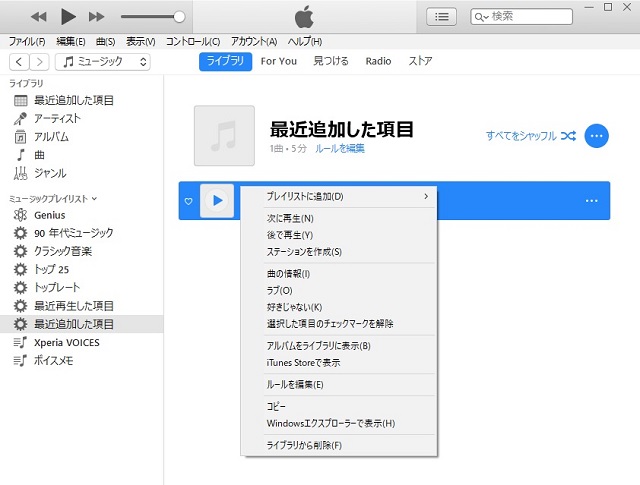
- 表示された項目を選択してマウスの右クリックで表示されたポップアップメニューから「ライブラリから削除」メニューを選択します。
- 警告画面で削除を続行します。
- 「変換できませんした」画面が表示される操作を行い改善されているか確認します。([ファイル|変換|MP3に変換中]操作など)
必要であれば、削除した楽曲を再度ライブラリに追加します。
まとめ
最初に表示された時は、どうして良いか分からず悩みましたが、iTunesは楽曲ファイルをリンク情報として管理しているので、その整合性が正しくない場合に「選択されたファイルはすべて見つからなかったため、変換できませんでした。」と表示されるようです。
ファイルの移動や削除をしているケースが多いので、最近消してしまった楽曲など思い当たることがあれば、ライブラリを検索して、ファイルの状態を確認すると改善へのヒントが分かるかもしれません。
スポンサーリンク
最後までご覧いただき、ありがとうございます。